主页 > 打印机设置 > 使用打印机设置工具更改打印机设置(Windows) > 打印机设置工具的通信设置(Windows)
打印机设置工具的通信设置(Windows)
当使用 USB 数据线或通过蓝牙连接将打印机连接到计算机时,使用打印机设置工具中的通信设置指定或更改打印机通信信息。您不仅可以更改一台打印机的通信设置,而且还可以将相同的设置应用于多台打印机。
设置对话框
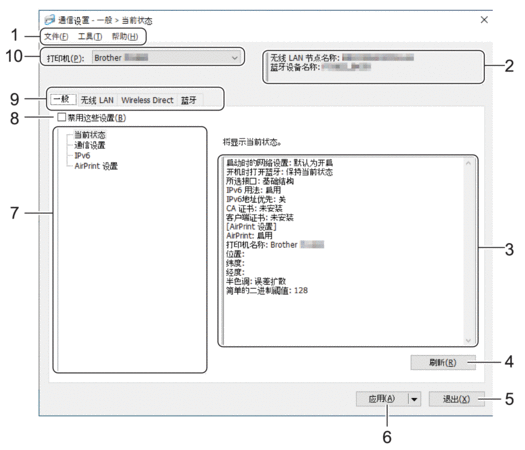
- 菜单栏
- 可访问各种命令,按照其功能的不同,这些命令列于各菜单标题 (文件、工具和帮助菜单) 下。
- 设备名称
-
显示设备名称。
- 设置显示/更改区
- 显示所选项目的当前设置。
- 刷新
- 点击以将所显示设置更新为最新信息。
- 退出
-
点击以退出通信设置窗口并返回打印机设置工具的主窗口。
 更改设置后,如果点击了退出而未点击应用按钮,则设置不会应用于打印机。
更改设置后,如果点击了退出而未点击应用按钮,则设置不会应用于打印机。
- 应用
-
点击以将这些设置应用到打印机。要将指定的设置保存在命令文件中,请从下拉列表中选择保存在命令文件中命令。保存的命令文件可与 USB 大量存储模式一起用于将设置应用于打印机。
 点击应用将所有选项卡中的所有设置应用于打印机。如果选中禁用这些设置复选框,将不应用这些设置。
点击应用将所有选项卡中的所有设置应用于打印机。如果选中禁用这些设置复选框,将不应用这些设置。
- 项目
- 选择当前状态菜单后,当前设置会在设置显示/更改区中显示。选择想要更改其设置的项目。
- 禁用这些设置
- 选中该复选框后,
 出现在选项卡中,无法再指定或更改设置。即使点击应用,
出现在选项卡中,无法再指定或更改设置。即使点击应用, 所在选项卡中的设置也不会应用于打印机。此外,执行保存在命令文件中或导出命令时,不会保存或导出该选项卡中的设置。要将这些设置应用于打印机或者保存或导出这些设置,请务必取消选中该复选框。
所在选项卡中的设置也不会应用于打印机。此外,执行保存在命令文件中或导出命令时,不会保存或导出该选项卡中的设置。要将这些设置应用于打印机或者保存或导出这些设置,请务必取消选中该复选框。
- Settings Tabs
- 包含可指定或更改的设置。如果
 出现在选项卡中,则其设置不会应用于打印机。
出现在选项卡中,则其设置不会应用于打印机。
- 打印机
-
会列出连接的所有打印机。
菜单栏
- 文件 菜单选项
-
- 向打印机应用设置
-
将这些设置应用到打印机。
- 将设置保存在命令文件中
- 将指定的设置保存在命令文件中。文件扩展名为 BIN。保存的命令文件可与 USB 大量存储模式一起用于将设置应用于打印机。

- 如果选中禁用这些设置复选框,将不保存这些设置。
- 下列信息不与命令文件一起保存:
- 节点名称
- IP 地址、子网掩码和默认网关(IP 地址设置为 STATIC 时)
- 保存的通信设置命令仅用于将设置应用于一台打印机。要使用该命令文件将设置应用于打印机,请使用 USB 大量存储模式。
- 保存的命令文件包含验证密钥和密码。请采取必要的措施 (如将命令文件保存至其他用户无法访问的位置) 保护保存的命令文件。
- 请勿将命令文件发送至其他打印机型号。
- 安装证书(PJ-883)
- 部分网络验证方法可能会需要证书。
请在所连接打印机上安装证书或将证书保存为可分发到多台同一型号打印机上的命令文件。
- 导入
-
- 从当前计算机无线设置中导入(PJ-883)
- 从计算机中导入设置。

- 导入计算机无线设置时,需要计算机的管理员权限。
- 只能导入个人安全验证设置(开放系统、公钥验证、WPA/WPA2-PSK 和 WPA3 SAE,最多 63 个字符)。无法导入企业安全验证(EAP-FAST)、WPA2-PSK(TKIP)和 WPA-PSK(AES)设置。
- 如果为使用的计算机启用多个无线 LAN,将导入第一个检测到的无线设置 (仅限个人设置)。
- 仅可导入无线 LAN选项卡 - 无线设置窗格中的设置 (通信模式、SSID、验证方法、加密模式和验证密钥)。
- 选择要导入的配置文件
- 导入导出的文件并将设置应用于打印机。点击浏览,然后选择想要导入的文件。所选文件中的设置出现在设置显示/更改区中。

- 可导入除节点名称外的所有设置。
- 仅可导入与所选打印机兼容的配置文件。
- 如果将导入的配置文件的 IP 地址设置为 STATIC,则应根据需要更改导入配置文件的 IP 地址,这样便不会与网络中已配置好的现有打印机的 IP 地址重复。
- 导出
- 将当前设置保存在文件中。如果选中禁用这些设置复选框,将不保存这些设置。
 未对导出的文件进行加密。
未对导出的文件进行加密。
- 工具 菜单选项
-
- 选项设置
-
- 应用新设置后自动重新启动打印机
- 如果选中该复选框,应用通信设置后会自动重新启动打印机。如果取消选中该复选框,必须手动重新启动打印机。
 配置多台打印机时,您可通过取消选中该复选框缩短更改设置所需的时间。在这种情况下,我们建议在配置第一台打印机时应选中该复选框,以便确认每项设置可按预期工作。
配置多台打印机时,您可通过取消选中该复选框缩短更改设置所需的时间。在这种情况下,我们建议在配置第一台打印机时应选中该复选框,以便确认每项设置可按预期工作。
- 自动检测已连接的打印机,并检索当前设置
- 如果选中了该复选框并且打印机已连接至计算机,则会自动检测打印机,并会在当前状态窗格中显示打印机的当前设置。
 如果所连接的打印机与打印机下拉列表中显示的打印机不同,则所有选项卡上的可用设置将根据连接的打印机做出相应变化。
如果所连接的打印机与打印机下拉列表中显示的打印机不同,则所有选项卡上的可用设置将根据连接的打印机做出相应变化。
- 更改节点名称/蓝牙设备名称
- 可重命名节点名称和蓝牙设备名称。
- 重置为默认通信设置
- 使通信设置重置为其出厂设置。
- 帮助 菜单选项
-
- 显示帮助
- 显示帮助主题。
一般选项卡
- 通信设置
-
- 启动时的网络设置 (PJ-883)
- 指定打印机开机时通过网络进行连接的条件。
- 所选接口 (PJ-883)
- 选择基础结构、基础结构和 Wireless Direct或Wireless Direct选项。
- 开机时打开蓝牙
- 指定打印机开机时通过蓝牙进行连接的条件。选择默认为开启、默认为关闭或保持当前状态选项。
- IPv6 (PJ-883)
-
- IPv6 用法
- 选择启用或禁用。
- IPv6地址优先
- 选择以优先使用 IPv6 地址。
- AirPrint 设置(PJ-883)
- 启用或禁用 AirPrint,并配置相关设置。
无线 LAN选项卡(PJ-883)
- TCP/IP (无线)
-
- 启动方法
- 选择AUTO、BOOTP、DHCP、RARP或STATIC选项。
- IP地址/子网掩码/网关
- 指定各种网络值。仅当将 IP 地址设置为 STATIC时才能输入这些设置。
- DNS服务器方法
- 选择 AUTO或 STATIC 选项。
- 主DNS服务器IP地址/备用DNS服务器IP地址
- 仅当将 DNS 服务器设置为 STATIC时才能输入这些设置。
- IPv6
-
- 静态IPv6地址
- 指定恒定的 IPv6 地址。
- 启用此地址
- 启用指定的静态 IPv6 地址。
- 主DNS服务器IPv6地址/次DNS服务器IPv6地址
- 指定 DNS 服务器 IPv6 地址。
- IPv6地址清单
- 显示 IPv6 地址清单。
- 无线设置
-
- 通信模式
- 显示通信模式。
- SSID(网络名称)
- 点击搜索可在单独的对话框中显示可用的 SSID。
- 通道
- 显示自动选择的通道。
- 认证方法/加密模式
- 验证方法支持的加密模式如下表所示。
认证方法 加密模式 开放式系统
无 / WEP
共享密钥
WEP
WPA3-SAE
AES
WPA/WPA2-PSK/WPA3-SAE
TKIP+AES / AES
EAP-FAST/无
TKIP+AES / AES
EAP-FAST/MS-CHAPv2
TKIP+AES / AES
EAP-FAST/GTC
TKIP+AES / AES
PEAP/MS-CHAPv2
TKIP+AES / AES
PEAP/GTC
TKIP+AES / AES
EAP-TTLS/CHAP
TKIP+AES / AES
EAP-TTLS/MS-CHAP
TKIP+AES / AES
EAP-TTLS/MS-CHAPv2
TKIP+AES / AES
EAP-TTLS/PAP
TKIP+AES / AES
EAP-TLS
TKIP+AES / AES
 若要指定更高级别安全设置:在使用 EAP-FAST、PEAP、EAP-TTLS 或 EAP-TLS 验证方法执行证书验证时,无法从打印机设置工具中指定证书。配置打印机联网后,通过从 Web 浏览器访问打印机指定证书。也可以通过转到菜单栏 使用打印机设置工具安装验证证书。
若要指定更高级别安全设置:在使用 EAP-FAST、PEAP、EAP-TTLS 或 EAP-TLS 验证方法执行证书验证时,无法从打印机设置工具中指定证书。配置打印机联网后,通过从 Web 浏览器访问打印机指定证书。也可以通过转到菜单栏 使用打印机设置工具安装验证证书。
- WEP密钥
- 只有在将 WEP 选作加密模式时才能指定设置。
- 密码
- 只有选择 WPA/WPA2-PSK/WPA3-SAE 作为验证方法时才能指定设置。
- 用户ID/密码
- 只有选择 EAP-FAST、PEAP、EAP-TTLS 或 EAP-TLS 作为验证方法时才能指定设置。此外,使用 EAP-TLS 时,无需注册密码,但必须注册客户端证书。要注册证书,请从 Web 浏览器连接至打印机,然后指定证书。
- 在屏幕上显示密钥和密码
- 如果选中该复选框,则会以纯 (非加密) 文本方式显示密钥和密码。
Wireless Direct选项卡 (PJ-883)
- Wireless Direct 设置
-
- SSID/网络密钥生成
- 选择 AUTO或 STATIC 选项。
- SSID(网络名称)/网络密钥
- 指定要在 Wireless Direct 模式中使用的 SSID(最多 25 个 ASCII 字符)和网络密钥(最多 63 个字符)。

- 默认的 SSID 和密码如下:
- SSID:“DIRECT-*****_PJ-883”,其中是 ***** 打印机序列号的后五位数字。
- 密码:883 *****
***** 是位于打印机底座上的序列号的后五位数字。
- 通道
- 指定用于 Wireless Direct 模式的通道。
蓝牙选项卡
- 蓝牙设置
-
- 蓝牙模式
- 已启用蓝牙时选择控制模式。
- 经典
-
- 对其它设备可见
- 允许其他蓝牙设备“发现”这台打印机。
- 更改 PIN 码
- 更改 PIN。
- 在屏幕上显示 PIN 码
- 在计算机上显示 PIN。
- 配对需要用户在打印机上确认
- 如果使用经典蓝牙模式时选中此复选框,与运行 2.1 或更高版本蓝牙的设备进行配对时,需要执行其他打印机按键操作。
- 自动重新配对
- 设置是否自动重新连接先前连接过的 Apple 设备(iPad、iPhone 或 iPod touch)。
- 低能耗
-
- 最低安全模式
- 使用仅低能耗模式时,选择最低安全级别。
- 配对需要用户在打印机上确认
- 如果使用仅低能耗模式时选中此复选框,与低功耗兼容设备进行配对时,需要执行其他打印机按键操作。
本页上的信息对您有帮助吗?



